Win10系统丢失.dll文件 三种解决方法教程
- 时间:2018-05-31 10:42
- 来源:下载吧
- 编辑:luohong
有不少Win10系统的用户反馈:有时候开机或打开一个软件时,系统会提示无法启动程序,这是怎么回事呢?这是因为计算机丢失某个或某些dll文件,由于系统本身不存在这些运行库文件,需要进行添加才能使用该软件。
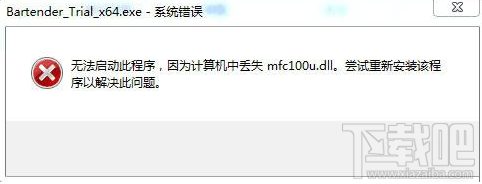
方法一:下载丢失的.dll文件,复制到系统盘的C:Windows\\System32文件夹中。
1、比如丢失的是mfc110u.dll文件,百度搜索输入mfc110u.dll下载,查找适当的mfc110u.dll文件下载网页,点击打开下载;
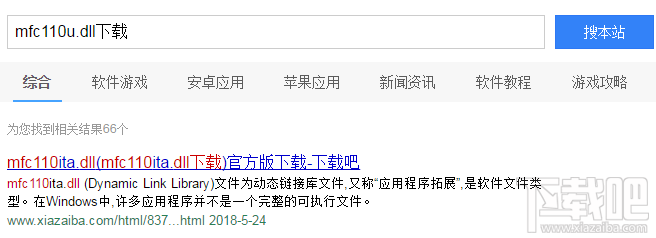
2、下载完成后,在本地磁盘中找到mfc110u.dll文件并左键双击mfc110u.dll文件,在打开的mfc110u.dll安装窗口,我们点击:一键安装;
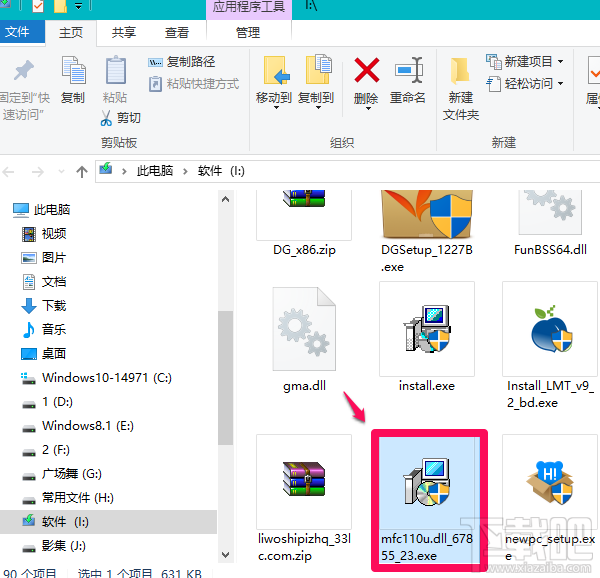
3、下载成功,点击:打开所在文件夹(点击前去掉可乐视频、风行音影和使用安全网址导航复选框的小勾);
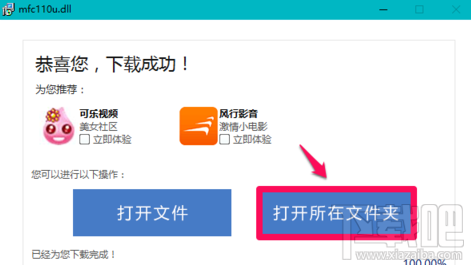
4、在打开的本地磁盘(I)中找到mfc110u.dll压缩文件,左键双击;
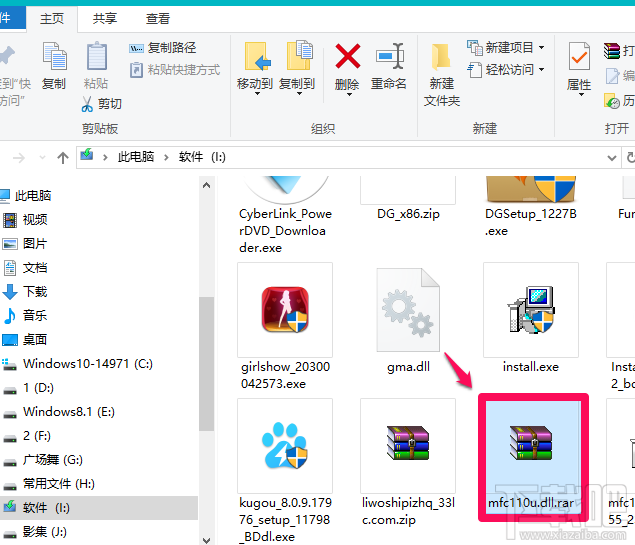
5、在mfc110u.dll解压缩文件窗口,点击:解压到,确定文件解压后的保存路径,点击:确定;
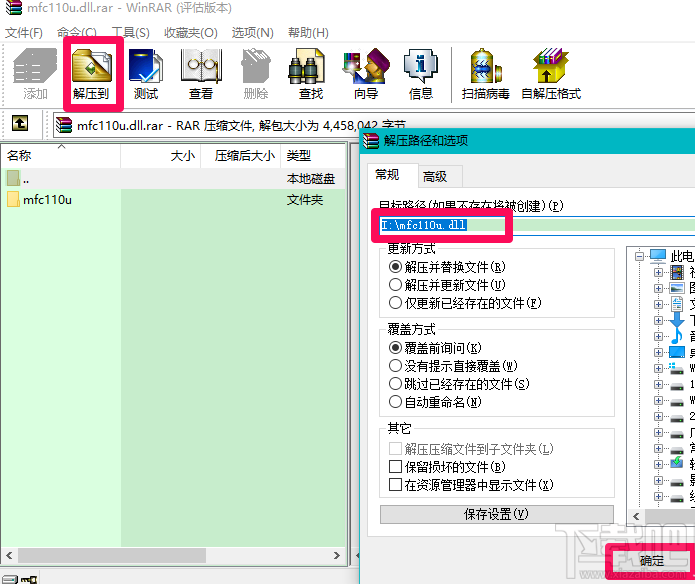
6、文件解压完成以后,我们再找到解压后的mfc110u.dll文件夹,左键双击打开,在打开的文件中找到mfc110u.dll文件,右键点击,在右键菜单中点击:复制;
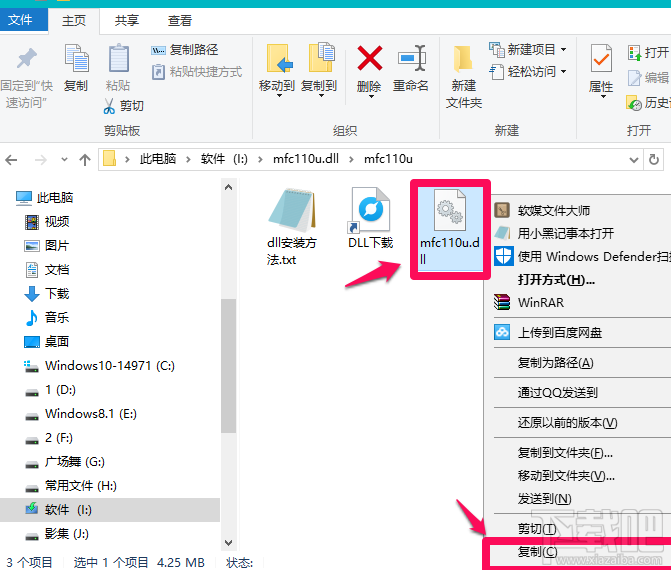
7、进入资源管理器 - C:\\(系统盘)Windows\\System32,右键点击,在右键菜单中点击:粘贴,mfc110u.dll文件便复制到了System32文件夹中。
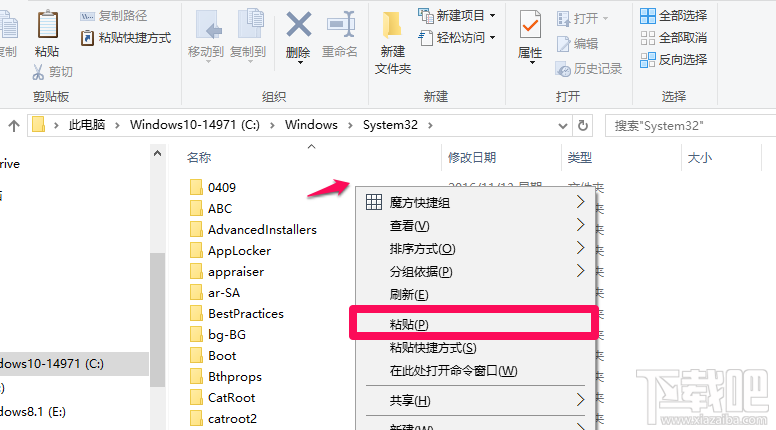
方法二:在管理员命令提示符窗口中使用DISM /Online /Cleanup-image /RestoreHealth命令,把系统映像文件中与官方文件不相同的文件还原成官方系统的源文件。
1、右键点击系统桌面左下角的【开始】,在开始菜单中点击【命令提示符(管理员)】,复制DISM /Online /Cleanup-image /RestoreHealth,右键点击管理员命令提示符窗口的空白处;

2、当DISM /Online /Cleanup-image /RestoreHealth复制好以后,回车,显示 ——100%—— 还原操作已成功完成。(注意:必须在联网下进行)
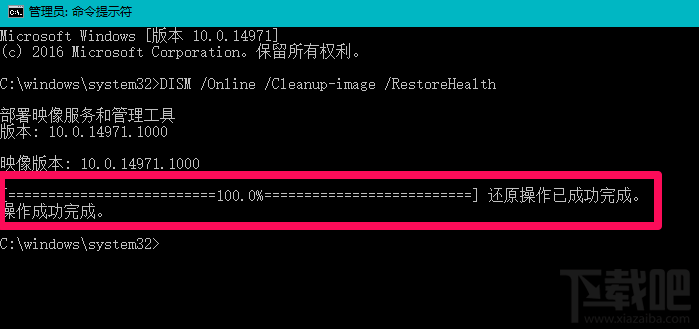
方法三:在管理员命令提示符窗口中使用for %1 in (%windir%\\system32\\*.dll) do regsvr32.exe /s %1命令,重新注册system32目录下的所有DLL文件。
1、复制for %1 in (%windir%\\system32\\*.dll) do regsvr32.exe /s %1,右键点击管理员命令提示符窗口的空白处;
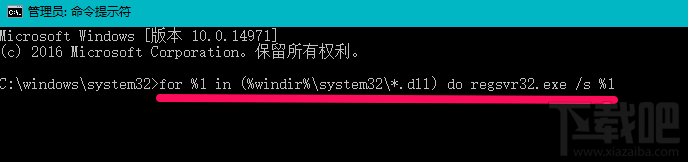
2、当for %1 in (%windir%\\system32\\*.dll) do regsvr32.exe /s %1复制好以后,回车,到屏幕滚动停止为止,显示C:\\Windows\\System32时,表示已完成所有.dll文件注册。
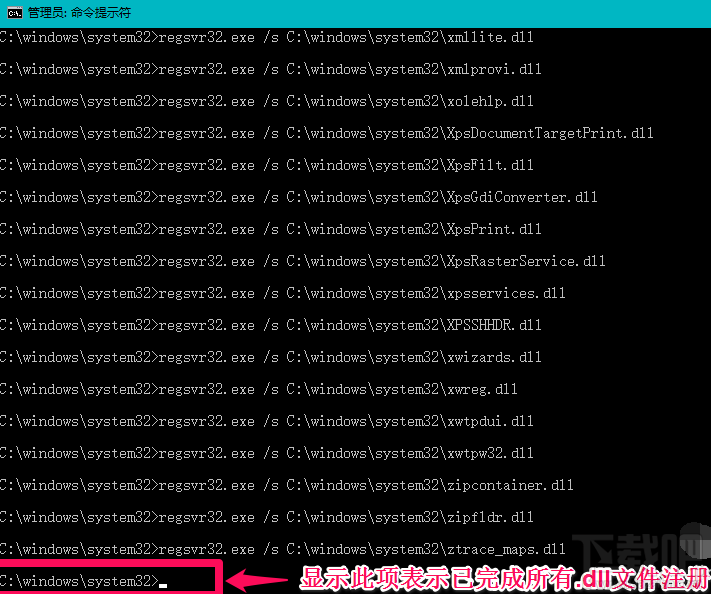
以上就是Win10系统丢失.dll文件 三种解决方法教程,希望对你有帮助,更多精彩尽在下载吧。
- 苹果macOS运行Win10画面出错怎么办?
- Win10提示已重置应用默认设置怎么办?Win10已重置应用默认设置的解决方法
- win10系统兼容性怎么设置?win10系统兼容性设置方法
- Win10怎么更新,如何解决Win10安装更新问题(微软官方教程)
- win10系统Excel数据分析功能使用教程
- 如何更改Win10升级默认下载文件存放目录的路径
- win10系统提示0x80004005错误代码解决教程
- u盘重装win10系统提示error 15:file not found解决方法教程
- 怎么用CMD查看Win10 WiFi密码?
- Win10系统回收站不能清空怎么办?
- Win10系统无法连接网络解决方法教程
- Win10系统无法卸载U盘:目录损坏且无法读取解决教程
最近更新
-
 淘宝怎么用微信支付
淘宝怎么用微信支付
淘宝微信支付怎么开通?9月5日淘宝公示与微信
- 2 手机上怎么查法定退休时间 09-13
- 3 怎么查自己的法定退休年龄 09-13
- 4 小红书宠物小伙伴怎么挖宝 09-04
- 5 小红书AI宠物怎么养 09-04
- 6 网易云音乐补偿7天会员怎么领 08-21
人气排行
-
 百度云盘下载速度慢破解教程 非会员限速破解
百度云盘下载速度慢破解教程 非会员限速破解
百度云盘曾几何时凭着超大容量、不限速和离线下载三大宝剑,一举
-
 Gmail打不开登录不了邮箱解决方法
Gmail打不开登录不了邮箱解决方法
Gmail邮箱打不开已成为事实,很多网友都在搜索gmail邮箱登录不了
-
 Google地图怎么查询地图坐标,谷歌地图怎么输入坐标查询
Google地图怎么查询地图坐标,谷歌地图怎么输入坐标查询
我们平时大家站的每一个地方,都有他唯一的坐标,像我们平时说的
-
 如何快速破解压缩包(rar,zip,7z,tar)密码?
如何快速破解压缩包(rar,zip,7z,tar)密码?
我们日常使用电脑时,几乎每天都会接触到压缩包文件,有时会遇到
-
 百度云盘下载文件过大限制破解 百度网盘直接下载大文件教程
百度云盘下载文件过大限制破解 百度网盘直接下载大文件教程
百度云盘(百度网盘)是非常方便好用的在线网盘,但要下载超过1G
-
 腾讯QQ6.1体验版本安装
腾讯QQ6.1体验版本安装
腾讯QQ6.1体验版本安装,腾讯qq不断的更新换代,现在来到QQ6.1,
-
 战网卡在“战网开启中”解决方法
战网卡在“战网开启中”解决方法
很多朋友登录战网客户端出现“战网开启中”卡在这个窗口中的情况
-
 优酷会员/付费电影破解教程(一键破解可在线播放)
优酷会员/付费电影破解教程(一键破解可在线播放)
优酷是国内比较大的在线视频网站,不仅有有趣好玩的视频,还有很
-
 谷歌地球专业版(Google Earth Pro)免费许可证密匙
谷歌地球专业版(Google Earth Pro)免费许可证密匙
价值399美刀的谷歌地球专业版(GoogleEarthPro)终于免费了,之前还
-
 crx文件怎么打开安装
crx文件怎么打开安装
谷歌浏览器为了防范插件在用户不知情的情况下安装到浏览器中,从
